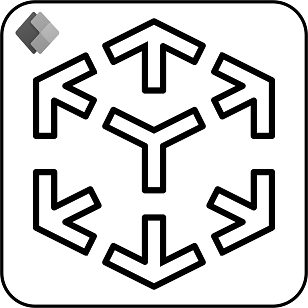Mixed Reality コントロールでマーカー検出を使用する (プレビュー)
[この記事はプレリリース ドキュメントであり、変更されることがあります。]
重要
これはプレビュー機能です。
プレビュー機能は運用環境での使用を想定しておらず、機能が制限されている可能性があります。 これらの機能を公式リリースの前に使用できるようにすることで、顧客が一足先にアクセスし、そこからフィードバックを得ることができます。
物理マーカーを使用して、MR で表示 と MR で図形を表示 のコントロールを使用して配置されたメディアの精度と持続性を向上させます。 このトピックでは、マーカー検出を有効にする方法と、スペースにマーカーを追加する方法について説明します。
前提条件
Mixed Reality コントロールをキャンバス アプリに追加する で説明されている標準デバイスの互換性要件に加えて、マーカー検出では、物理マーカーがスペースに存在する必要があります。
マーカーを作成するには、下の画像を印刷するか、モニターまたはタブレットに画像を表示します。 最良の結果を得るには、マーカーを標準の A4 または 8.5" x 11" のレター用紙に縦向きで印刷する必要があります。 マーカーが完全に表示され、上部または下部が切断されていないことを確認してください。 最適なトラッキング速度と正確性を得るには、マーカーを約 20 x 20 cm にする必要があります。
マーカー検出を有効にする
MR で表示 と MR で図形を表示 のコントロールのマーカー検出を有効にします。
Power Apps Studio で編集用にアプリを開いた状態で:
挿入 タブを開きます。
Mixed Reality を展開します。
MR で図形を表示 または Markup in MR のコントロールを選択します。
プロパティ タブで、プロパティ パネルまたは数式バーの マーカー検出を有効にする プロパティを オン を設定します。
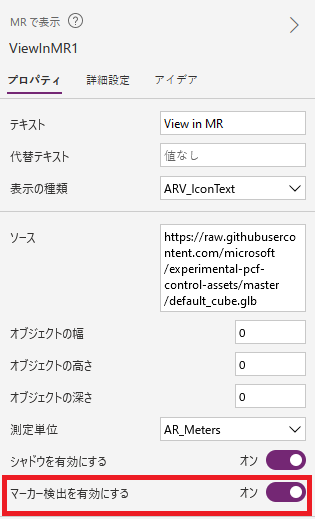
デバイスでマーカー検出を使用する
Mixed Reality エクスペリエンスに入ると、デバイスをスペース内の物理マーカーに向けるように求められます。 トラッキングをすばやく取得するには、マーカーが完全にフレーム内にあり、デバイスから約 2-5 フィート離れていることを確認します。

マーカーが検出されると、読み込まれたメディアは自動的に位置合わせされ、マーカーの上に直接配置されます。 画面上のジェスチャを使用するか、マーカーを物理的に移動することにより、メディアの位置を操作したり、メディアを回転させたりすることができます。
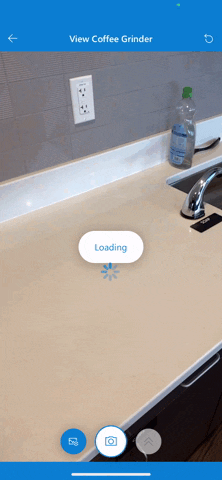
マーカーが存在しない場合、または検出に時間がかかりすぎる場合は、強調表示されたマーカー検出ボタンを選択して、マーカー検出をオフにすることができます。

参照
注意
ドキュメントの言語設定についてお聞かせください。 簡単な調査を行います。 (この調査は英語です)
この調査には約 7 分かかります。 個人データは収集されません (プライバシー ステートメント)。
フィードバック
以下は間もなく提供いたします。2024 年を通じて、コンテンツのフィードバック メカニズムとして GitHub の issue を段階的に廃止し、新しいフィードバック システムに置き換えます。 詳細については、「https://aka.ms/ContentUserFeedback」を参照してください。
フィードバックの送信と表示